
- •Введение
- •Условности и сокращения
- •Глава 1. Назначение системы
- •1.1. Варианты работы системы
- •1.1.1. Режим построения вала
- •1.1.2. Режим расчета механических передач
- •1.3. Начало работы с библиотекой
- •Глава 2. Интерфейс модуля построения
- •2.1. Панель управления
- •2.1.2. Команды построения дополнительных изображений
- •2.1.3. Команды вызова дополнительных модулей системы
- •2.1.4. Команда настройки параметров работы системы
- •2.2. Инструментальная панель внешнего контура
- •2.3. Инструментальная панель внутреннего контура
- •2.4. Меню сил и моментов
- •2.5. Контекстное меню дерева ступеней
- •2.6. Калькулятор
- •2.7. Команды управления изображением проектируемой ступени
- •Глава 3. Создание и редактирование моделей
- •3.1. Начало построения
- •3.2. Редактирование модели
- •Глава 4. Построение внешнего контура
- •4.1. Общие приемы работы
- •4.1.1. Построение основной ступени
- •4.1.2. Построение дополнительных элементов
- •4.1.3. Изменение взаимного расположения ступеней
- •4.2. Цилиндрическая ступень
- •4.2.1. Канавки
- •4.2.2. Резьба
- •4.2.3. Шлицы
- •4.2.4. Шпоночные пазы
- •4.2.5. Подшипники
- •4.2.6. Кольцевые пазы
- •4.2.7. Лыска
- •4.3. Коническая ступень
- •4.3.1. Шпоночные пазы
- •4.3.2. Кольцевые пазы
- •4.4. Шестигранник
- •4.5. Квадрат
- •4.6. Сфера
- •4.7. Элементы механических передач
- •4.7.1. Шестерня цилиндрической зубчатой передачи
- •4.7.2. Шестерня конической передачи с прямыми зубьями
- •4.7.3. Шестерня конической передачи с круговыми зубьями
- •4.7.4. Червяк цилиндрической червячной передачи
- •4.7.5. Червячное колесо
- •4.7.6. Звездочка цепной передачи с роликовой цепью
- •4.7.7. Шкив клиноременной передачи
- •Глава 5. Построение внутреннего контура
- •5.1. Общие приемы работы
- •5.1.1. Построение основной ступени
- •5.1.2. Построение дополнительных элементов
- •5.1.3. Изменение базового торца ступени
- •5.2. Цилиндрическая ступень внутреннего контура
- •5.2.1. Канавки
- •5.2.2. Резьба
- •5.2.3. Шлицы
- •5.2.4. Шпоночные пазы
- •5.2.5. Подшипники
- •5.3. Коническая ступень внутреннего контура
- •5.3.1. Шпоночные пазы
- •5.4. Квадрат внутреннего контура
- •5.5. Глухое отверстие
- •5.6. Центровое отверстие
- •5.7. Шестерня цилиндрической передачи внутреннего зацепления
- •5.7.1. Таблица параметров цилиндрической шестерни с внутренними зубьями
- •5.7.2. Профиль внутренних эвольвентных зубьев
- •Глава 6. Приложение нагрузки
- •6.1. Радиальные и осевые силы
- •6.1.1. Задание радиальных и осевых сил через проекции
- •6.1.2. Задание радиальных и осевых сил через вектор
- •6.2. Распределенная нагрузка
- •6.3. Изгибающий момент
- •6.4. Крутящий момент
- •6.5. Крутящий момент от зубчатой передачи
- •Глава 7. Модуль расчета механических передач
- •7.1. Общие приемы работы
- •7.1.1. Единицы измерения исходных данных
- •7.1.2. Управление исходными данными
- •7.1.3. Инструментальные панели
- •7.1.4. Использование Модуля выбора материалов
- •Глава 8. Цилиндрическая зубчатая передача внешнего зацепления
- •8.1. Геометрический расчет
- •8.1.1. Варианты расчета
- •8.1.2. Описание расчета
- •8.2. Расчет на прочность
- •8.3. Расчет на долговечность
- •Глава 9. Цилиндрическая зубчатая передача внутреннего зацепления
- •9.1. Геометрический расчет
- •9.1.1. Варианты расчета
- •9.1.2. Описание расчета
- •9.2. Расчет на прочность
- •9.3. Расчет на долговечность
- •Глава 10. Коническая передача с круговыми зубьями
- •10.1. Геометрический расчет
- •10.1.1. Варианты расчета
- •10.1.2. Описание расчета
- •10.2. Расчет на прочность
- •10.3. Расчет на долговечность
- •Глава 11. Коническая передача с прямыми зубьями
- •11.1. Геометрический расчет
- •11.1.1. Варианты расчета
- •11.1.2. Описание расчета
- •11.2. Расчет на прочность
- •11.3. Расчет на долговечность
- •Глава 12. Червячная цилиндрическая передача
- •12.1. Геометрический расчет
- •12.1.1. Варианты расчета
- •12.1.2. Описание расчета
- •12.2. Расчет на прочность
- •12.3. Расчет на теплостойкость
- •Глава 13. Цепная передача
- •13.1. Геометрический расчет
- •13.2. Проектный расчет
- •13.3. Расчет на работоспособность
- •Глава 14. Клиноременная передача
- •14.1. Проектный расчет
- •15.1. Проектный расчет
- •Глава 16. Модуль расчета валов и подшипников
- •16.1. Общие сведения
- •16.1.1. Назначение модуля
- •16.1.2. Загрузка модуля
- •16.1.3. Интерфейс модуля
- •16.1.4. Панель инструментов
- •16.1.5. Завершение работы модуля
- •16.2. Настройка параметров графиков и отчетов
- •16.2.1. Параметры построения графиков
- •16.2.2. Параметры страницы отчета
- •16.3. Выбор материала вала
- •16.4. Выбор шероховатости поверхностей вала
- •Глава 17. Расчет вала
- •17.1. Управление расчетом
- •17.2. Просмотр результатов расчета вала
- •17.3. Управление отчетами о результатах расчета вала
- •17.3.1. Выбор типов формируемых графиков и отчетов
- •17.3.3. Просмотр отчета, сформированного в FastReport
- •17.4. Примерный алгоритм расчета вала
- •Глава 18. Расчет подшипников
- •18.1. Общий расчет
- •18.2. Расчет на тепловыделение
- •18.3. Отчет о результатах расчета подшипников
- •Глава 19. Модуль выбора материалов
- •19.1. Общие сведения
- •19.1.1. Загрузка модуля
- •19.1.2. Интерфейс модуля
- •19.1.3. Панель инструментов
- •19.1.4. Завершение работы модуля
- •19.2. Работа в режиме выбора материала
- •19.2.1. Выбор материала
- •19.2.2. Сортировка списка материалов
- •19.2.3. Отчет о свойствах материала
- •19.2.4. Сокрытие записи базового материала
- •19.2.5. Удаление записи пользовательского материала
- •19.2.6. Восстановление списка базовых материалов
- •19.2.7. Просмотр справочника «ЛОЦМАН: Материалы и сортаменты»
- •19.2.8. Переход в режим редактирования свойств материалов
- •19.3. Работа в режиме изменения свойств материала
- •19.3.1. Редактирование свойств материала
- •19.3.2. Ввод нового материала в базу данных
- •19.3.3. Редактирование свойств текущего пользовательского материала
- •19.3.4. Просмотр справочника «ЛОЦМАН: Материалы и сортаменты»
- •19.3.5. Выбор материала из справочника «ЛОЦМАН: Материалы и сортаменты»
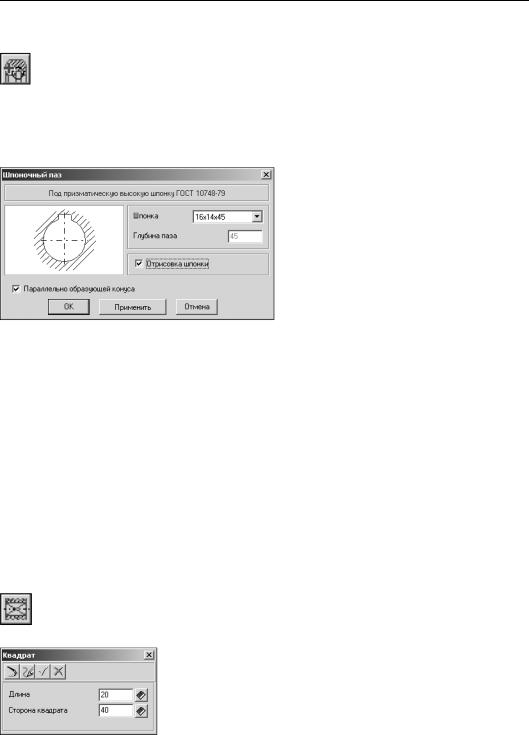
Глава 5. Построение внутреннего контура
Шпоночный паз под призматическую высокую шпонку
Выделите в дереве ступеней и элементов коническую ступень внутреннего контура и на! жмите кнопку Дополнительные элементы ступеней на инструментальной панели внутреннего контура. В развернувшемся меню выберите команду Шпоночные пазы. Откроется дополнительное меню с различными типами пазов. Укажите тип паза Под призматическую высокую шпонку ГОСТ 10748 79 и щелкните левой клавишей мы! ши. На экране появится окно, предназначенное для ввода параметров шпонки и шпоноч! ного паза (рис. 5.20).
1. В поле Шпонка автоматически указыва! ются стандартные размеры шпонки, кото! рые подобраны, исходя из диаметра ак! тивной ступени модели. Вы можете выбрать другую шпонку из списка, кото! рый откроется при нажатии кнопки с чер! ным треугольником.
2. Включите опцию Отрисовка шпонки, чтобы отображать шпонку на чертеже.
Рис. 5.20.
3.Если вы хотите расположить шпонку параллельно оси ступени, выключите опцию Па раллельно образующей конуса.
4.Нажмите кнопку Применить, чтобы увидеть результаты построения, не закрывая окно ввода параметров.
5.Нажмите кнопку OK.
Для выхода из диалога без сохранения внесенных изменений нажмите кнопку Отмена или клавишу <Esc>.
Для шпоночного паза под призматическую высокую шпонку вы можете построить до!
полнительный элемент Профиль шпоночного паза. Это делается так же, как для шпо! ночного паза под призматическую шпонку на цилиндрической ступени (см. раздел «Профиль шпоночного паза под призматическую шпонку» на с. 96).
5.4.Квадрат внутреннего контура
Чтобы построить квадратную ступень внутреннего контура, щелкните левой клавишей мыши кнопку Квадрат, расположенную в меню Простые ступени инструментальной панели внутреннего контура. На экране появится одноименное команде окно (рис. 5.21).
В верхней части окна находится панель инструментов. Она содер! жит кнопки вызова команд управления изображением проектируе! мой ступени (см. табл. 2.7 на стр. 31).
Рис. 5.21.
101
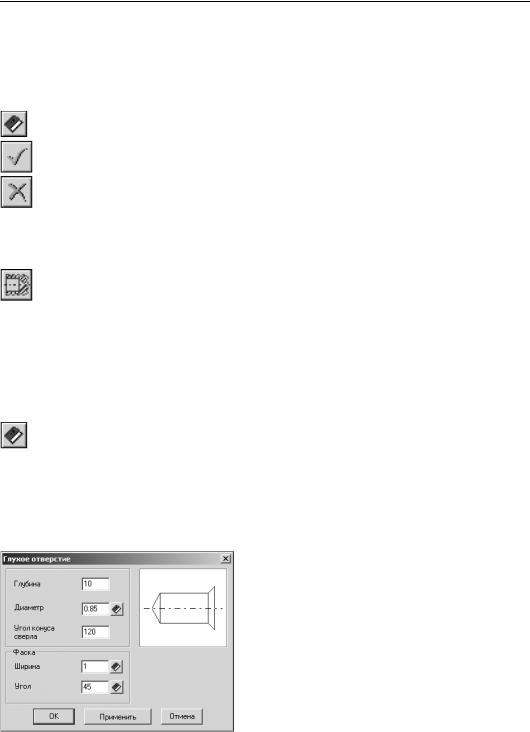
Часть II. Построение вала
1.Задайте Длину ступени и размер Стороны квадрата. Это можно сделать разными спосо! бами:
▼Ввести значение при помощи клавиатуры. При этом способе можно осуществлять пере! мещение между полями ввода при помощи клавиши <Tab> и пользоваться калькулято! ром (см. раздел 2.6 на с. 30).
▼Выбрать значение из стандартного ряда. Для этого потребуется нажать кнопку с изобра! жением книги, а затем выбрать нужное значение из предлагаемого ряда и зафиксиро! вать его нажатием клавиши <Enter> или двойным щелчком мыши.
2.Нажмите кнопку OK.
Для выхода из диалога без сохранения внесенных изменений нажмите кнопку Отмена или клавишу <Esc>.
5.5.Глухое отверстие
Чтобы построить глухое отверстие, щелкните левой клавишей мыши кнопку Глухое от верстие, расположенную в меню Простые ступени инструментальной панели внутрен! него контура. На экране появится одноименное команде окно (рис. 5.22).
1.Укажите Глубину отверстия — введите значение в поле Глубина.
2.Задайте Диаметр отверстия. Это можно сделать разными способами:
▼Ввести значения при помощи клавиатуры. При этом способе можно осуществлять пере! мещение между полями ввода при помощи клавиши <Tab> и пользоваться калькулято! ром (см. раздел 2.6 на с. 30).
▼Выбрать значение из стандартного ряда. Для этого потребуется нажать кнопку с изобра! жением книги, а затем выбрать нужное значение из предлагаемого ряда и зафиксиро! вать его нажатием клавиши <Enter> или двойным щелчком мыши.
▼Взять значение диаметра с чертежа:
▼щелкнуть правой клавишей мыши в поле Диаметр,
▼вызвать из открывшегося контекстного меню команду Снять с чертежа,
▼указать на чертеже точку, определяющую интересующий вас диаметр.
3.С помощью группы полей Фаска вы можете за! дать Ширину и Угол фаски отверстия. Значения можно ввести при помощи клавиатуры или вы! брать из списка стандартных значений, нажав кнопку с изображением книги.
4.Нажмите кнопку Применить, чтобы увидеть ре! зультаты построения, не закрывая окно ввода па! раметров.
5.Нажмите кнопку OK.
|
Для выхода из диалога без сохранения внесенных из! |
|
менений нажмите кнопку Отмена или клавишу |
Рис. 5.22. |
<Esc>. |
102
